Sehen Sie den cURL-Fehler 28: Connection timed out error auf Ihrer WordPress-Website?
Der cURL-Fehler 28 ist ein häufiges WordPress REST-API-Problem, das die Leistung Ihrer Website beeinträchtigen und zu unvorhersehbarem Verhalten führen kann.
In diesem Artikel zeigen wir Ihnen, wie Sie den “cURL-Fehler 28: Connection timed out’ auf Ihrer WordPress-Website beheben können.
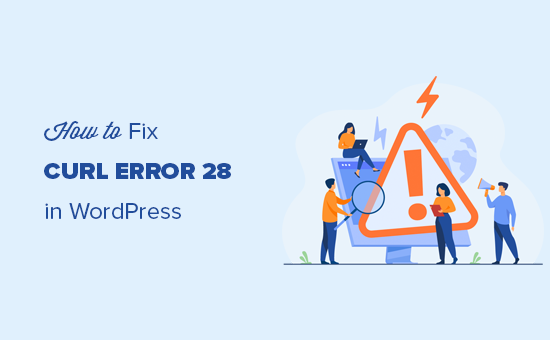
Hier ein kurzer Überblick über die Themen, die wir in diesem Lehrgang behandeln werden:
- What Is cURL in WordPress?
- What Causes the cURL Error 28 in WordPress?
- Temporarily Disable the WordPress Firewall
- Deactivate All WordPress Plugins
- Ensure Your Hosting Server Is Using the Latest Software
- Fix SSL Insecure Content Issues
- Seek Help from Your Hosting Provider
- Get Professional Help With WordPress Maintenance Services
Was ist cURL in WordPress?
cURL ist ein Softwareprogramm, das von WordPress und vielen anderen Webanwendungen zum Senden und Empfangen von Datenanforderungen über URLs verwendet wird.
WordPress verwendet cURL, um verschiedene API-Anfragen zu bearbeiten. Es ist als Erweiterung der Programmiersprache PHP verfügbar, und Ihr WordPress-Hosting-Unternehmen kümmert sich darum.
Die cURL-Bibliothek spielt eine wichtige Rolle dabei , wie WordPress im Hintergrund funktioniert. Wenn sie nicht richtig konfiguriert ist, wird Ihre WordPress-Website nicht richtig funktionieren.
Wodurch wird der cURL-Fehler 28 in WordPress verursacht?
Wenn die Datenanfragen des Servers nicht rechtzeitig beantwortet werden, wird in WordPress der cURL-Fehler 28 verursacht.
WordPress verwendet die REST-API (eine Programmiertechnik), um Datenanforderungen zu senden und zu empfangen. Wenn diese Anfragen eine Zeitüberschreitung aufweisen, wird im Site Health-Bericht ein kritisches Problem mit dem Titel “The REST API encountered an error” angezeigt.
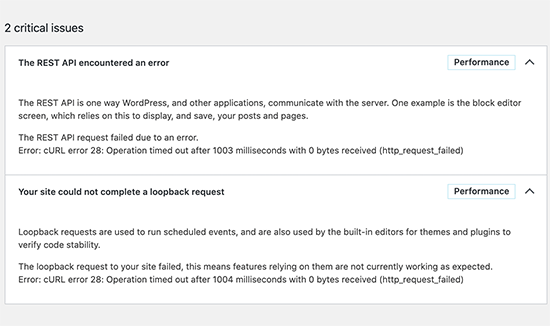
Beim Erweitern des Fehlers werden weitere Details angezeigt, darunter auch die Fehlermeldung:
Fehler: cURL-Fehler 28: Operation wurde nach x Millisekunden mit x empfangenen Bytes abgebrochen (http_request_failed)’
Möglicherweise sehen Sie auch ein anderes verwandtes Problem mit dem Titel ‘Your site could not complete a loopback request’. Es wird eine ähnliche Fehlermeldung mit der folgenden Beschreibung angezeigt.
Die Loopback-Anfrage an Ihre Website ist fehlgeschlagen. Das bedeutet, dass die Funktionen, die auf sie angewiesen sind, derzeit nicht wie erwartet funktionieren.
Was kann zu einer Zeitüberschreitung bei cURL führen?
Es gibt eine Reihe von Szenarien, die dazu führen können, dass cURL in WordPress eine Zeitüberschreitung verursacht.
So kann beispielsweise ein WordPress-Firewall-Plugin wie Cloudflare eine REST-API-Anfrage blockieren, weil es sie als verdächtige Aktivität einstuft.
Wenn Ihr DNS-Server nicht korrekt arbeitet, kann dies auch zu einem Fehlschlagen von HTTP-Anfragen führen und den cURL-Timeout-Fehler in WordPress verursachen.
Ein schlecht konfigurierter WordPress-Hosting-Server kann einfach einen sehr niedrigen Schwellenwert für die Verbindungszeitüberschreitung haben, wodurch bestimmte WordPress-Prozesse nicht ordnungsgemäß ausgeführt werden können.
Schauen wir uns also an, wie man das Problem “cURL-Fehler 28: Zeitüberschreitung der Verbindung” in WordPress.
1. Deaktivieren Sie vorübergehend die WordPress-Firewall
Wenn Sie eine WordPress-Firewall oder ein Sicherheits-Plugin verwenden, dann deaktivieren Sie diese vorübergehend.
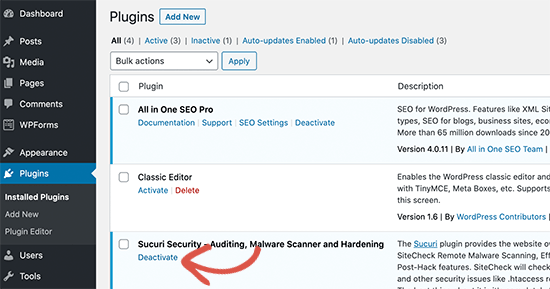
Danach können Sie die Seite mit dem Bericht über den Website-Zustand von WordPress besuchen, um zu sehen, ob Ihr Problem behoben wurde.
Wenn dies der Fall ist, überprüfen Sie einfach die Protokolle Ihrer WordPress-Firewall, um festzustellen, welche API-Anfragen blockiert wurden.
Auf diese Weise lässt sich entweder die Ursache des Problems ermitteln, oder Sie können die Firewall-Einstellungen so anpassen, dass legitime API-Anfragen nicht blockiert werden.
2. Deaktivieren Sie alle WordPress-Plugins
WordPress-Plugins und WordPress-Themes stellen ihre eigenen API-Anfragen, um Daten zu senden und zu empfangen. Wenn diese Aufrufe zu häufig sind oder zu lange dauern, können sie den cURL-Fehler in Ihrem Site Health-Bericht verursachen.
Der einfachste Weg, um festzustellen, ob Ihre WordPress Plugins Probleme verursachen, ist, sie zu deaktivieren. Gehen Sie einfach auf die Seite Plugins ” Installierte Plugins und wählen Sie alle Plugins aus.
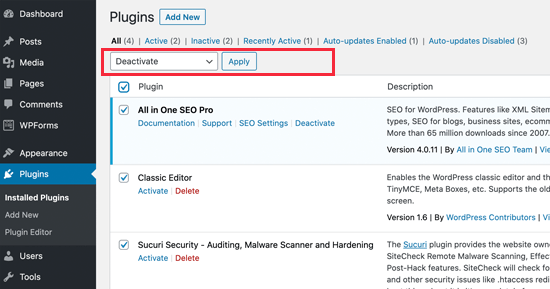
Klicken Sie anschließend auf das Dropdown-Menü “Massenaktionen”, um “Deaktivieren” auszuwählen, und klicken Sie dann auf die Schaltfläche “Anwenden”.
Sie können nun den Site Health Report aufrufen, um zu sehen, ob das Problem verschwunden ist. Wenn das Problem damit behoben ist, können Sie Ihre Plugins aktivieren und prüfen, ob eines von ihnen die Fehlermeldung erneut verursacht.
So finden Sie das Plugin, das das Problem verursacht, und können den Autor des Plugins um Unterstützung bitten.
3. Stellen Sie sicher, dass Ihr Hosting-Server die neueste Software verwendet
Im nächsten Schritt müssen Sie sicherstellen, dass Ihr Webhosting-Server die neuesten Versionen von PHP, der cURL-Bibliothek und OpenSSL verwendet.
Sie können dies auf der Registerkarte Systeminformationen auf der Seite Tools ” Site Health überprüfen.
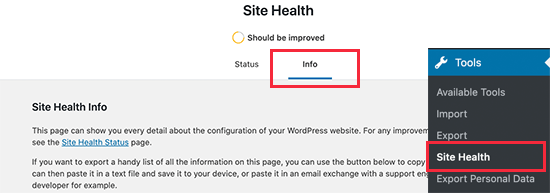
Wechseln Sie einfach zur Registerkarte “Info” und erweitern Sie den Abschnitt “Server”.
Hier können Sie Informationen über die auf Ihrem WordPress-Hosting-Server installierte Software abrufen.
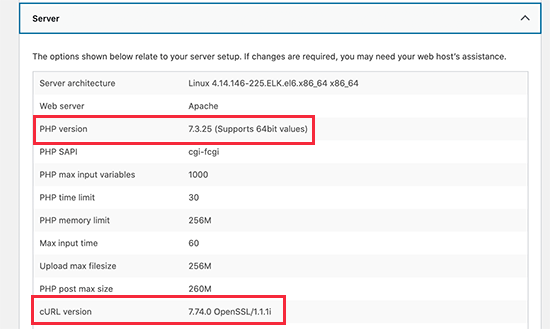
Idealerweise sollte Ihr Server PHP 7.4.13 oder höher, cURL Version 7.74.0 oder höher und OpenSSL 1.1.1 oder höher verwenden.
Wenn dies nicht der Fall ist, müssen Sie sich an Ihren WordPress-Hosting-Anbieter wenden und ihn bitten, Ihr WordPress auf die neuesten Softwareversionen für Ihr Hosting-Konto zu aktualisieren.
4. SSL-Probleme mit unsicheren Inhalten beheben
Wenn Ihre WordPress Website HTTPS/SSL verwendet, aber nicht richtig konfiguriert ist, könnte Ihr Webserver auch unsichere cURL-Anfragen blockieren.
Ähnlich verhält es sich, wenn Ihre WordPress-Site kein HTTPS/SS verwendet, aber einen API-Aufruf mit einer HTTPS-URL getätigt hat. Dann schlagen auch diese Anfragen fehl, und Sie erhalten stattdessen den folgenden cURL-Fehler:
Fehler: cURL-Fehler 7: Verbindung zu localhost port 443 fehlgeschlagen: Verbindung abgelehnt (http_request_failed)’
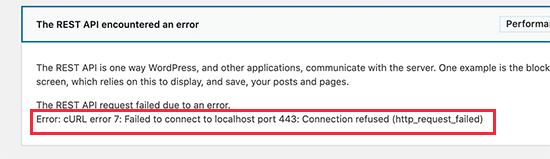
Um dies zu beheben, können Sie Ihren Hosting-Anbieter bitten, das SSL-Zertifikat für Ihre Website neu zu installieren. Wenn das Problem weiterhin besteht, folgen Sie unserem Leitfaden zur Behebung häufiger SSL-Probleme, um SSL auf Ihrer WordPress-Website ordnungsgemäß einzurichten.
5. Suchen Sie Hilfe bei Ihrem Hosting-Anbieter
Wenn die oben genannten Schritte den cURL-Fehler 28 auf Ihrer WordPress Website nicht beheben können, liegt das Problem wahrscheinlich an der Hosting-Umgebung.
Es gibt viele Faktoren, die nur von Ihrem Hosting-Unternehmen kontrolliert und behoben werden können. Wenn deren DNS-Server beispielsweise nicht in der Lage sind, Anfragen rechtzeitig aufzulösen, führt dies zu einer Zeitüberschreitung bei cURL-Anfragen.
Ein anderes Szenario könnte eine langsamere Verbindung oder Netzwerkprobleme mit Ihrem Hosting-Server sein.
Wenn das Problem weiterhin besteht, wenden Sie sich mit einer Support-Anfrage, die die Fehlerdetails enthält, an das Hosting-Supportteam. Das technische Personal kann dann eine Fehlersuche durchführen und das Problem beheben.
Wenn Ihr Hoster nicht sehr hilfsbereit ist, ist es vielleicht an der Zeit, zu einem Managed WordPress Hosting-Anbieter wie SiteGround zu wechseln. Bei SiteGround haben Sie Zugang zu einem 24/7-Experten-Support sowie zu extrem schnellen Servern und erstklassiger WordPress-Sicherheit.
6. Erhalten Sie professionelle Hilfe mit WordPress Wartungsdiensten
Sind Sie es leid, so viel Zeit damit zu verbringen, Fehler auf Ihrer WordPress-Website zu beheben? Hätten Sie diese Zeit nicht lieber, um sich auf das Wachstum Ihres Unternehmens zu konzentrieren?
Es könnte an der Zeit sein, professionelle WordPress-Wartungsdienste in Betracht zu ziehen.
Unsere WPBeginner Wartungs- und Supportdienste können sich um alles kümmern, von automatischen Updates und Backups bis hin zur Problembehandlung von Fehlern. Sie haben auch Zugang zu einem 24/7-Experten-Support, wenn auf Ihrer Website etwas schief läuft.

Wir hoffen, dass dieser Artikel Ihnen geholfen hat zu lernen, wie man den cURL-Fehler 28 in WordPress behebt. Vielleicht interessieren Sie sich auch für unsere vollständige Anleitung zur Problembehandlung in WordPress und unser ultimatives Handbuch zur Behebung häufiger WordPress-Fehler.
Wenn Ihnen dieser Artikel gefallen hat, dann abonnieren Sie bitte unseren YouTube-Kanal für WordPress-Videotutorials. Sie können uns auch auf Twitter und Facebook finden.





Miguel
The problem consists of what PHP you are using if the plugin or theme is not yet tested and working on PHP over 7.4 you will get those errors
WPBeginner Support
Thanks for sharing this for those looking for other possible reasons!
Admin